Win10系统如何连接蓝牙音箱
在Windows 10的基础环境中,连接稳定的蓝牙音响只需几个便捷步骤。以下是详细的关于成功接驳蓝牙音响于Windows 10系统中的指导指南。
1.打开设置菜单
首先,您须在桌面右下角找到并单击"启动"图标以打开"设置";或者也可使用Windows+I组合键快速实现此项操作。
2.进入设备设置
请您进入设置界面后,查找并点击"设备"这一功能模块,它通常会出现在设置主页的显著位置。
3.选择蓝牙和其他设备
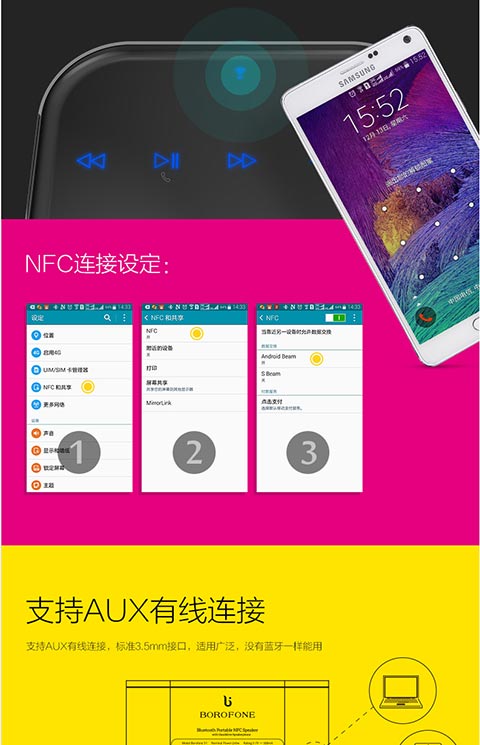
请在设备配置界面左侧菜单栏找到并选择“蓝牙及其他设备”项。
4.打开蓝牙功能
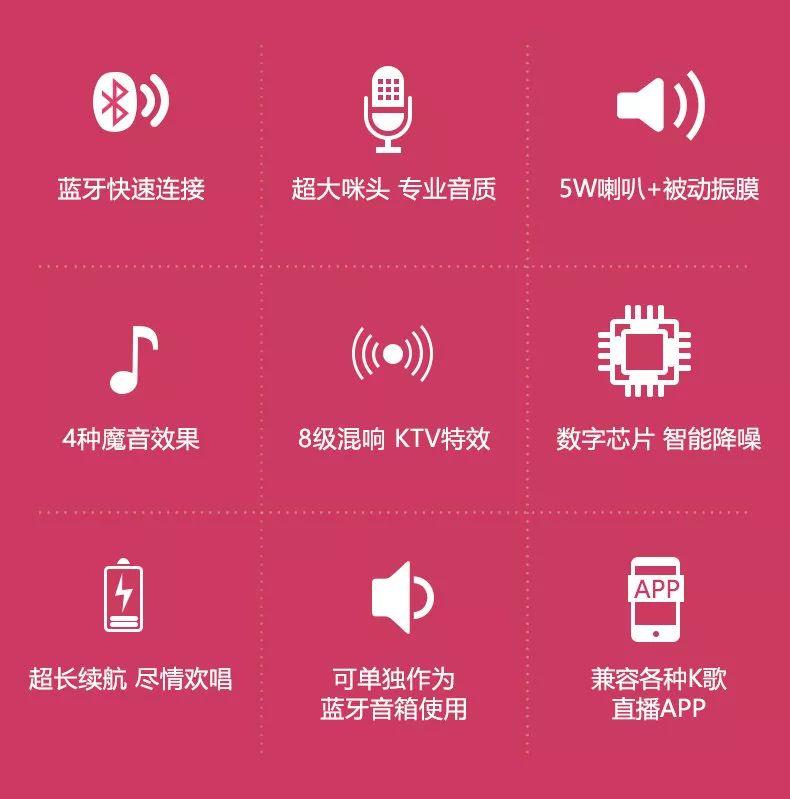
确认您的计算机在“蓝牙及其他设备”设定中已启用蓝牙功能。如未开启,请点击“添加入耳式耳机或智能手机”部分下的“更多蓝牙选项”按键,新的界面将提供详细指引以方便执行操作。
5.搜索可用设备
成功启动蓝牙后,选取"加入蓝牙或其他设备"步骤以继续操作。此时,Windows 10系统会自动检测并搜寻周围的蓝牙设定,包括你所需链接的蓝牙音响等相关设备。
6.选择蓝牙音箱

当系统监测到您附近的蓝牙音响设备时,相关信息会立即展现在列表中;只需滑动选取所需设备,且轻轻点击“匹配”按钮便能迅速完成配对衔接。
7.配对确认

在配对环节中,请遵循系统指示并设定相应配对密钥。部分蓝牙音响有默认配对码,只需按照指南操作即可。若无预设密码,可尝试使用"0000"或"1234"。配对成功时,系统将展示"已连接"标志。
8.连接成功

成功接通蓝牙音箱与电脑蓝牙系统后,您便可享受卓越的音乐体验。下次使用时,仅需启动蓝牙音箱及确认电脑蓝牙功能启用,设备会自动配对并进行无缝协同工作,无需进行其他繁琐配置。
9.其他问题解决

如果在连接过程中遇到问题,可以尝试以下解决方法:
-确保蓝牙音箱电量充足,并处于可连接状态;
-确保电脑和蓝牙音箱距离较近,以确保信号强度;
-保障蓝牙驱动器运转良好,有必要时进行驱动软件的升级。
希望所提供的步骤能够助您顺利连接蓝牙音响享受高质量音乐,同时仍需注意维护听力健康。









